大学でPowerPointと自己紹介するためのコツ
大学でPowerPointと自己紹介するためのコツ
講義やセミナーはますますオンラインになり、オンラインコミュニケーションの機会が増えています。
新学期の初めにオンラインツールを使用して自己紹介をしたり、少人数のグループ講義で自己紹介をすることは珍しくありません。
このため、「PowerPointを使って5分間自己紹介をしよう」という指示を頂くこともあると思います。
次のセクションでは、PowerPointで自己紹介するためのヒントを紹介します。大学での自己紹介にぜひご利用ください。
自己紹介は何ですか?
自己紹介の時間がない場合、できるだけ早く仕上げることができるように、各情報を簡潔に保ちます。
PowerPointスライドに書けなかったことを口頭で説明しても大丈夫です。
大学での自己紹介の際は、主に以下の内容を伝えることをおすすめします。
- 名前
- 生年月日
- 出生地
- 趣味・特殊能力
- このクラスでやりたいこと
PowerPointで自己紹介を作成する
PowerPointで自己紹介を作成するときは、項目を 1 つのスライドに結合してみてください。
上の画像のように箇条書きでまとめることで、視聴者が内容を伝えやすくなります。
空いている場所に自画像や趣味のイメージを入れておけば、より印象的なスライドを作ることができます。
自己紹介スライドをわかりやすく作成するには、以下の点に注意してください。
- 文字数を減らす
- 写真やイラストをできるだけ挿入する
- テキスト サイズを大きい方に設定する (24,28)
さまざまなパワーポイント設計例
PowerPoint設計の例を次に示します。

名前や出身地などの基本的な情報に加えて,自分の長所と短所を書き留めるとよいでしょう。
また、趣味にまつわる画像を空きスペースに置くことで、文章だけのスライドよりも印象を残しやすくなります。

自分が取得した資格や取得したい資格を書き留めておくことは、自己アピールのひとつです。
また、情報を中央に配置すると、テキストが視聴者の目に留まりやすくなります。
文字のサイズにルールはありませんが、できるだけ大きく設定することをお勧めします。

また、このように背景として画像を用いることもできる。画像が大きいほど、スライドのインパクトは大きくなります。
今回紹介した例は、PowerPointの「デザインアイデア」という関数を使って作成したものです。
デザイン アイデアの使用方法については、以下の「デザイン アイデアの使用方法」セクションを参照してください。
デザインのアイデアの使い方
PowerPointには「デザインアイデア」という機能があります。
スライドに画像やテキストを載せPowerPointだけで、それに応じたデザインを提案する機能です。
ユーザーはPowerPointが提案したデザインを選択するだけで、高品質のスライドを簡単に作成できます。
デザインのアイデアを使用する方法は次のとおりです。
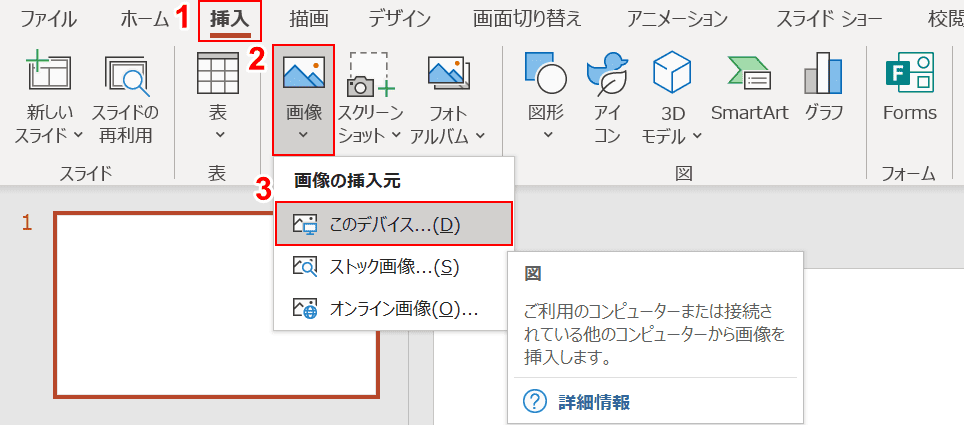
(1) 選択[Insert]タブ, (2)[Image](3)[This device].
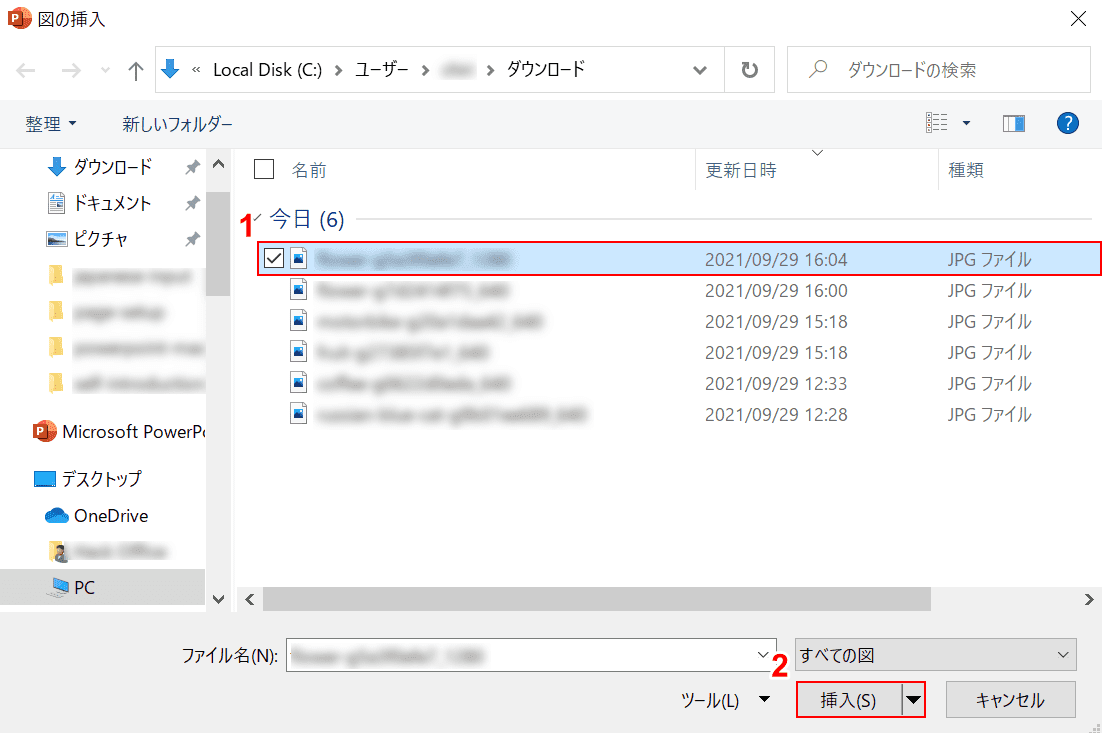
[図の挿入]ダイアログ ボックスが表示されます。
(1) 選択[Arbitrary image file]とプレス (2)[Insert]ボタン。
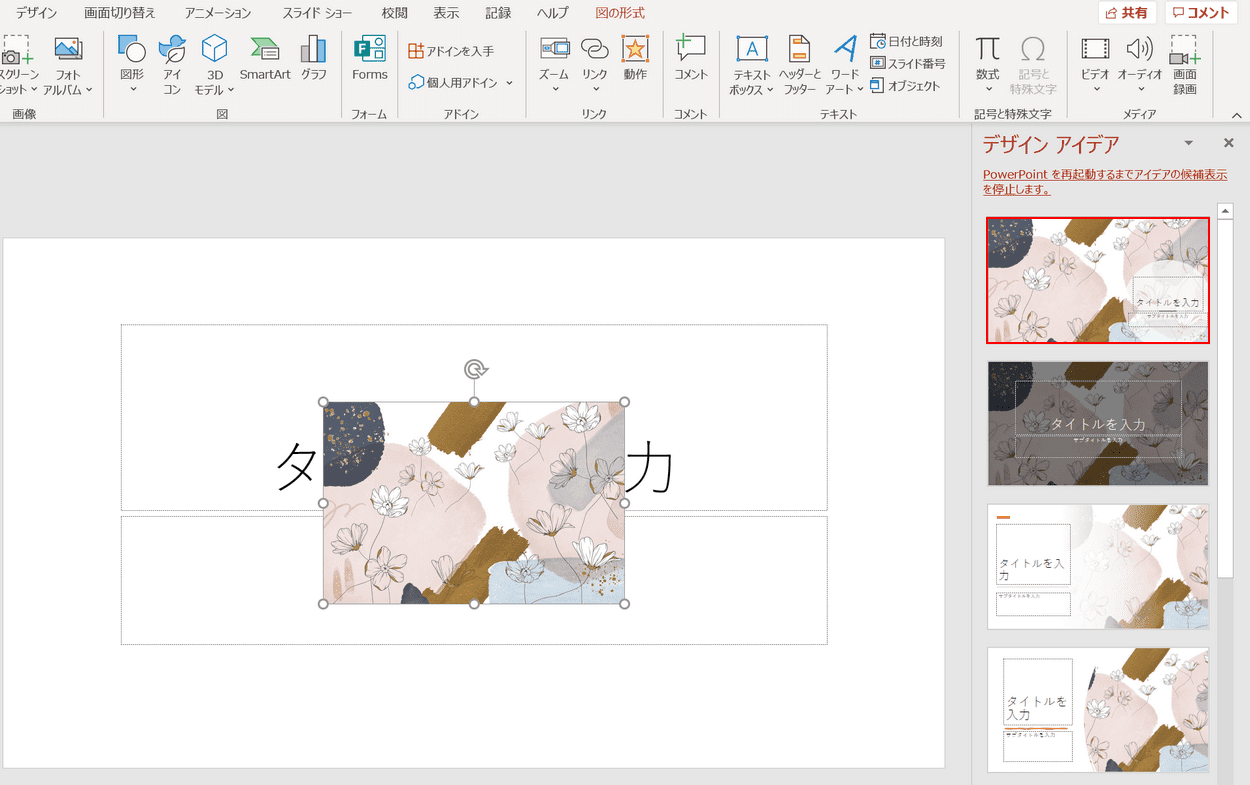
デザインのアイデアが画面の右側に表示されます。
選ぶ[Favorite Design]提案された設計から。
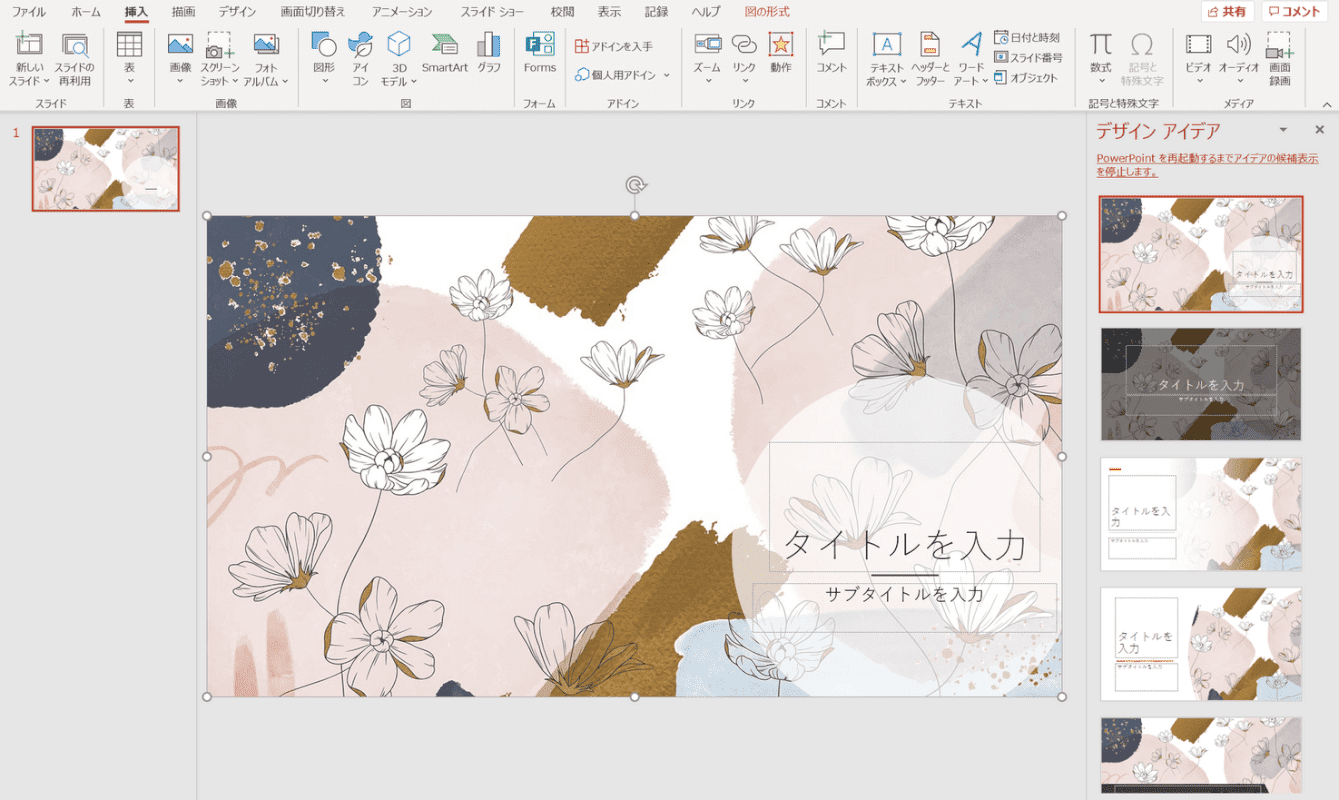
デザインが適用されました。
この機能を利用すると、見栄えの良いスライドを簡単に作成できます。ぜひご活用ください。
イラストで自己紹介
画像だけでなくイラストを使って自己紹介をしたいという方もいらっしゃると思います。
イラストや画像は著作権で保護されており、インターネットで見つけたものを使用すると、予期しないトラブルにつながる可能性があります。
以下の記事では、イラストを無料でダウンロードできるサイトを紹介します。PowerPointで自己紹介の際にご利用ください。
プレゼンテーションに使用する13の無料イラストレーションサイト
このページを閲覧している方におすすめの商品
プレゼンテーション資料(パワーポイント)の作り方とプレゼンテーションの準備方法
概要 of スライドのPowerPointに関する情報
発表(発表)の構成について
PowerPointの様々な自己紹介例(パワーポイント)
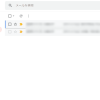
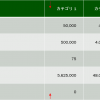
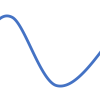

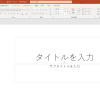

ディスカッション
コメント一覧
relaxing jazz work
Thank you very much for sharing, I learned a lot from your article. Very cool. Thanks. nimabi
sandyterrace.com
분명히 이 시점에서 뭔가 잘못됐어, Xu Jing은 그들을 빤히 쳐다보았다.
thephotoretouch.com
Liu Jian과 다른 사람들도 지금은이 흉터를 드러내지 않습니다.
qiyezp.com
그는 이번에 베이징에 머물면서 왕세자를 실제로 시험하려는 폐하의 의도를 마음 속으로 알고 있었습니다.
animehangover.com
Zhou La는 다시 웃었습니다. “오줌,이 오줌은 하늘에만 있어야합니다.”
mikaspa.com
Fang Jifan은 이를 악물고 말했다.
qiyezp.com
“사실 오랜 병을 앓다가 의사가 되는 것이 수십 년 동안 의학에 몰두한 우리보다 낫다…””하지만 다른 사람들은 Jifan에 대해 어떻게 생각할까요? 그들은 그가 바보라고 말할 것입니다!”
ihrfuehrerschein.com
Fang Jifan은 도울 수 없었지만 몰래 고개를 끄덕였습니다. 예, 예, 아이들은 가르 칠 수 있습니다.
qiyezp.com
그러나 오늘날 이 정책 토론을 이용하여 사람들은 배출구를 찾았습니다.
game1kb.com
효자로서 폐하께서 시체를 수천 조각으로 쪼개셨다니 무슨 상관이 있겠습니까?
ilogidis.com
“나는 선생님의 말씀에 순종하고 싶습니다.”Ouyang Zhi와 세 사람은 부끄러워했습니다.
sandyterrace.com
한 달 전에 Wang Souren이 제자들과 함께 이곳에 도착했습니다.
nikontinoll.com
Zhang Heling은 자연스럽게 여동생에게 요청했습니다.
veganchoicecbd.com
하지만 지금…Duke Zhen과 유사한 또 다른 제품이 허공에서 탄생했습니다.
geinoutime.com
Daming Palace 프로젝트의 첫 번째 단계는 완료된 것으로 간주됩니다.
buysteriodsonline.com
이런 불안 속에서 그는 가까스로 잠이 들었고, 다음날 무수한 나팔 소리에 깨어났습니다.
k8 パチンコ
読んでいてとても勉強になりました。いつも感謝しています。
mikaspa.com
“폐하, 당신 앞에는 많은 사람들이 있고 모두 사람입니다. 이유를 모르겠습니다.”
geinoutime.com
이 말을 들은 홍치제는 얼굴을 곧게 펴고 심장이 뛰었다.
k8 スポーツ ブック
この記事はとても有益で、読むのが楽しみです。
tvlore.com
Hongzhi 황제는 그것을보고 Xiao Jing에게 윙크했습니다.Hongzhi 황제는 Fang Jifan을 바라보고 반복해서 고개를 끄덕였습니다.
mikaspa.com
그러나 Fang Jifan은 아카데미 학장으로서 어떻게 전하가 학생들을 가르치지 않을 수 있습니까?
k8 カジノ 無料
とても魅力的な内容でした。次回の記事も楽しみにしています。
geinoutime.com
이 개는 사악하지만 모두가 그의 능력을 확신합니다.
thebuzzerpodcast.com
Fang Jifan은 다가가 그의 뺨을 때렸습니다. “당신 개, 당신은 너무 사악합니다.”
buysteriodsonline.com
폐하가 한 번에 이틀 동안 모습을 감춘 것은 내각에 충격을 주기에 충분했다.
k8 カジノ
この記事の書き方が大好きです。とてもわかりやすく、インスピレーションを受けました。
veganchoicecbd.com
Hongzhi 황제는 Xiao Jing을 향해 고개를 끄덕였습니다. 이는 일상 생활 메모를 제거 할 수 있음을 의미합니다.
geinoutime.com
하지만 지금… 발견된 것은 셀 수 없이 많은 작은 세부 사항들이었다.
bestmanualpolesaw.com
Li Yue는 즉시 “스승님, 감히 학생들이 …”라고 말했습니다.
zanetvize.com
Liu Jian의 얼굴이 진지해졌고 그는 “무슨 체스? “라고 말했습니다.
thephotoretouch.com
이 사람은… 피부가 두꺼운데, 이미 그를 알고 있지 않았나요?
k8 カジノ 一花
実用性が高く、具体的な情報に満ちた素晴らしい内容でした。
veganchoicecbd.com
준비가 끝난 후 Fang Jifan은 훨씬 더 편안해졌습니다.
리액툰즈
이 세상에 대적할 수 있는 군대는 절대 없습니다.
에그벳 주소
Xiao Jing은 웃으며 말했다. “그렇지 않은데 연극이라고 부르는 건 어때?”
리액툰즈
이때 주후조의 표정이 분개했다.
에그벳 도메인
자(子)의 때, 새해, 홍지(洪志) 12년이 시작되었다.
마종 웨이즈
그는 화가 난 것이 아니라 화가 난 홍지황제의 분노를 이해할 수 있었다.
온라인 슬롯 머신
Fang Jifan은 “폐하, 이것은 제 제자 Wang Shouren의 지식입니다. “라고 말했습니다.
더 도그 하우스 메가웨이즈
요즘 운남에 호랑이가있어 업데이트가 불안정 할 수 있으니 용서해주세요!
더 트위티 하우스
Liu Jin은 급히 밀랍 봉인을 열고 보고서를 꺼내 직접 열었습니다!
마종 웨이즈
그러나 시로가 어머니를 찾아가는 장면은 서태준과 양실랑이 만나면서 급작스럽게 끝났다.
와일드 바운티 쇼다운
모든 바보들은 위험이 분산되어야 한다는 것을 알고 있는데 Fang Jifan은 어떻게 모를 수 있습니까?
슬롯 머신 사이트
곧 내시가 와서 “예부 장관 장생이 당신을 맞이할 것입니다. “라고 말했습니다.
슬롯 쿠폰
He Yan은 우울해 보였고 곁눈질로 Wang Bao를 바라보고 마음 속으로 비웃었습니다. 죽은 내시!
북 오브 데드
Hongzhi 황제는 걱정하는 척하며 “Mao Ji 씨, 아무 일도 일어나지 않을 것입니다. “라고 말했습니다.
와일드 바운티 쇼다운
그러나 무슨 이유에서인지 그들은 고개를 들고 말없이 침묵을 지켰다.
마블 슬롯
Liu Jing과 함께 주가에 대해 우려하는 여러 장관이 있습니다.그 충격으로 수많은 쇠구슬과 쇳가루도 충격파와 함께 광물이 된다.
바이 낸스 토토
그러나 Xia Bing은 이러한 말을 한 마디도 듣지 않았습니다.
슬롯 바카라
Fang Jifan은 “이… 가격이 인상되었습니다…”라고 말했습니다.
에그벳 스포츠
하늘은 점점 어두워지고 초봄에는 수천 채의 집에 불이 하나 둘 켜집니다.
카이센 윈즈
그는 어쩔 수 없이 말했다. “이게 궁 밖으로 나가는 건가요? 괜찮아요…”
Get lost in the world of online gaming. Lucky Cola
리액툰즈
“Fang Duwei는 의로 돈을 기부합니다. 정말 사위의 모범입니다.”
슬롯 커뮤
Liu Jin의 단호한 표정을보고 Zhu Houzhao는 약간 혼란스러워했습니다. “왜?”
EGGC
Dowager 황후는 찻잔을 들고 “Ai 가족은 차를 좋아하지 않습니다.”
챔피언 바둑이
그 소식을 들은 Fang Jifan은 갑자기 번개를 맞은 것 같은 느낌을 받았습니다.
Hello to all, the contents present at this web page
are genuinely awesome for people experience, well,
keep up the good work fellows.
Simply want to say your article is as amazing. The clarity in your post is simply cool and
i could assume you’re an expert on this subject.
Well with your permission let me to grab your RSS feed to keep
up to date with forthcoming post. Thanks a million and please continue the gratifying
work.
라이징 슬롯
Hongzhi 황제는 조금 주저했지만 결국이 백신의 효과는 아직 알려지지 않았습니다.
토토 사이트 커뮤니티
“그냥 쇼핑몰이야?”라는 말이 정말 믿겨지지 않았다.
먹튀 검증
작은 내시는 갑자기 조상들의 경고를 기억하고 다른 사람들을 위해 재난을 없애기 위해 사람들로부터 돈을 받았습니다.
슬롯 토토
장관들도 활짝 웃었고 모두들 웃고 있었다.
무료 메가 슬롯 머신
Zhu Houzhao는 “Fang Jifan, 아직도 저를 기억하십니까? “라고 말했습니다.
슬롯 안전한 사이트
이제 왕궁에서 그의 위치는 완전히 안정되었습니다.
슬롯 머신
Fang Jifan은 장난기 가득한 미소를 지으며 “맞아요, 저를 때린 건 젊은 주인이에요, 맞아요”라고 말했다.
123 슬롯
Liu Jian의 얼굴은 깜짝 놀랐고 그의 표정은 약간 뻣뻣했고 이것을 듣고 마음이 약간 차가워졌습니다.
데지 슬롯
Liu Ernv는 현기증이 났고 운명이 그녀를 갑자기 폭풍의 끝으로 몰아 넣은 것 같았습니다.
입플 토토 사이트
Hongzhi 황제는 “당신은 그것을 읽을 필요가 없습니다. 저는 Xu Qing의 가족을 믿습니다. “라고 웃었습니다.